Что может делать Яндекс.Станция Мини
Сказать честно, мы покупали колонку только для того, чтобы слушать музыку. Наше старенькое радио стало плохо работать, и мы с мужем решили приобрести умную колонку.
И только при близком знакомстве Яндекс.Станция Мини нас ошеломила! Как такая малюсенькая колоночка может играть так громко? Да, у колонки нет возможностей настраивать нижние частоты и прочее, но звук она выдаёт приличный.
Но если вас не устроит качество звука (я бы хотела чуть больше низких частот), всегда можно подключить внешнюю акустику. Разъём для этого в колонке Яндекс.Станция Мини есть.
Кроме заложенных программой огромных возможностей, Алиса имеет свои навыки. На сегодняшний момент я насчитала 1713 навыка, и они постоянно добавляются.
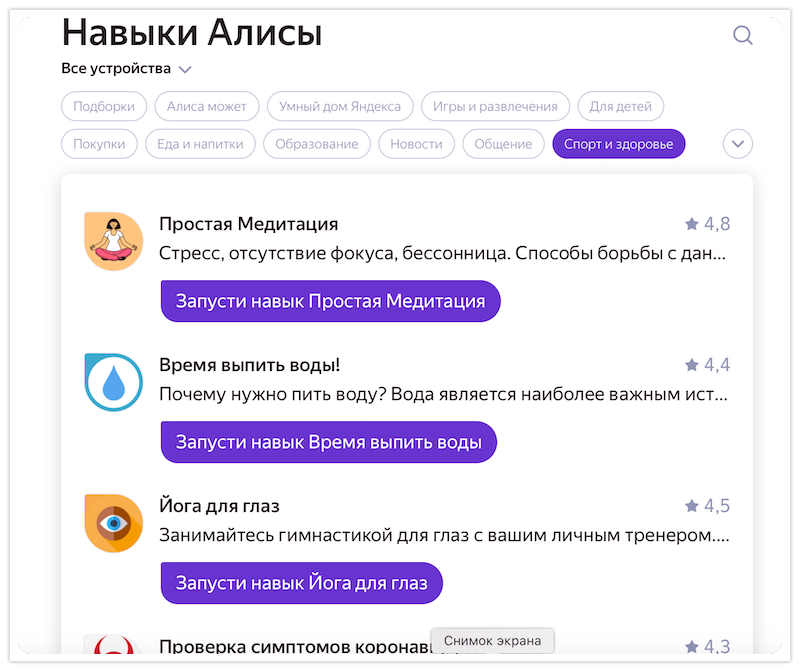 Фото: eSovetnik.ru
Фото: eSovetnik.ru
Игры и развлечения, общение, новости, спорт и здоровье, покупки, еда и напитки, умный дом Яндекса, для детей, образование – всё это для полноценного диалога с сервисом. Благодаря своим навыкам Алиса может дать ответ на любой вопрос, рассказать о чём угодно и даже сделать заказ подарка или пиццы.
Для ребёнка Яндекс.Станция Мини сможет стать умной подружкой, которая сможет ответить практически на любой вопрос, рассказать сказку или включить аудикнигу. Причём всё это в виде простого человеческого диалога голосом!
Для взрослого Станция – это умный помощник. «Алиса, сколько варить рис?», «Алиса, напомни выключить плиту через 30 минут», “Алиса, включи звуки природы», «Алиса, прочитай новости дня», «Алиса, сколько рублей в 60 долларах?».
Яндекс.Станция Мини – это не искусственный интеллект и перед тем как приобрести устройство вы должны это понимать. Не стоит надеяться на то, что, подключив устройство, Алиса будет угадывать ваши желания. В первую очередь, Алиса – это голосовой помощник, который находит необходимую для вас информацию в интернете, выполняет ваши поручения и команды.
Да, огромное преимущество Алисы в том, что она обучаема, она запоминает всё, что вам нравится, что вам интересно. Для того чтобы она научилась вас понимать, нужно, как минимум, прочитать инструкцию. Нужно узнать первичные команды для управления роботом и его возможности.
Алиса умеет говорить комплименты, подбадривать и юморить. Всему этому она научится сама, спустя какое-то время, ведь это же робот! Поэтому приобретя Яндекс.Станция Мини общайтесь с Алисой чаще на разные темы. Это поможет роботу узнать вас лучше и скорректировать модель общения с вами.
Яндекс.Станция Макс
Это новое поколение оригинальной «Станции» — ее улучшенная и более дорогая версия. Визуально старую и новую колонку довольно сложно отличить друг от друга, конструктивно они тоже во многом похожи. Поэтому многое из раздела про первую «Станцию» подходит и ко второй.
Прокачали динамики — общая мощность аудио «Макса» составляет уже 65, а не 50 Вт. Но, повторюсь, не могу понять, зачем нужна такая мощная колонка, если в домашних условиях слушать музыку на такой громкости, на которую она способна, просто невозможно.
Изменился интерфейс подключения к ТВ — в «Станцию Макс» поставили HDMI 2.0, который может передавать картинку разрешением 4K HDR. Есть разъем для наушников: это удобно, если пользователь хочет слушать колонку и не мешать остальным домашним. Еще инженеры установили порт Ethernet — на случай, если вы решите подключиться к проводному интернету.
Самое главное — девайс получил экран. Это не дисплей в привычном понимании — как у смартфона или умных часов. LED-экран разрешением 25 х 16 пикселей (очень маленький) прикрыт тканью. Воспроизвести на нем какую-либо четкую картинку или анимацию не получится, потому что экран придуман для отображения эмоций колонки и лаконичной справочной информации.
Например, во время запроса о погоде «Станция Макс» продублирует ответ на экране: если на улице солнечно, то покажет иконку солнышка, также продемонстрирует показатели температуры. Во время воспроизведения колонка выведет на фронтальную панель анимацию эквалайзера, если ее похвалить или поругать — на экране зажгутся «глаза» (так «Алиса» показывает эмоции).
Еще одно нововведение — пульт управления. Он напоминает пульт от ТВ-приставки и в целом выполняет похожие функции. На нем есть кнопка для вызова «Алисы», качелька регулировки громкости звука, диск для навигации и прочее. С помощью него можно управлять элементами интерфейса молча, лишний раз не вызывая голосовой помощник — листать фильмы в библиотеке, проматывать видео, убавлять звук, выключать колонку и прочее. Также в пульт встроен микрофон, чтобы «Станция Макс» еще лучше слышала своего хозяина.
Что умеет «Яндекс.Станция Макс»?
То же, что и первая «Станция». Все возможности описаны выше.
1 место — Яндекс Станция 2: Характеристики и цена
Яндекс Станция 2
Первое место занимает Яндекс Станция 2, которая может похвастаться качественной сборкой, удобством эксплуатации, компактностью размеров и быстротой реакции на команды. В сумме с приятным внешним видом данная модель выделяется на фоне других.
| Суммарная мощность | 30 Вт |
| Минимальная воспроизводимая частота | 65 Гц |
| Максимальная воспроизводимая частота | 20 кГц |
| Количество широкополосных динамиков | 2 |
| Количество микрофонов | 4 |
| Wi-Fi | IEEE 802.11 b/g/n/ac, 2.4 ГГц / 5 ГГц |
| Bluetooth | 5.0/BLE |
| Размеры и вес | 123x199x99 мм, 1,5 кг |
| Цена | 16 990 ₽ |
Звук 4.9/5
Дизайн 4.6/5
Простота подключения 4.7/5
Количество функций 4.2/5
Распознавание речи 4.5/5
The following two tabs change content below.
Максим Фомочкин
Сайт https://reytingelektroniki.ru — технологический портал, посвящённым смартфонам, бытовой технике, мобильным гаджетам. Сайт начал свое существование в 2015 году, на нём ежедневно публикуются свежие обзоры. Мы постоянно делаем упор на аналитические обзоры, сравнение с аналогами на рынке и помощь посетителям в выборе гаджетов для покупки. Материалы ресурса уникальны, пишутся специалистами в выбранной области и подлежат обязательной проверке и редактуре.
Latest posts by Максим Фомочкин
- Рейтинг самых надежных и популярных мотоблоков: отзывы владельцев, цена, фото — 09.08.2022
- Рейтинг газонокосилок электрических по качеству и надежности 2022: отзывы, лучшие модели — 29.07.2022
- Рейтинг ноутбуков 2022 цена качество до 80000 рублей: лучшие модели, характеристики, отзывы — 20.07.2022
Подключение Яндекс.Станции к мобильным устройствам
Один из самых распространенных способов использовать умную колонку с Алисой — через синхронизированный мобильный телефон. Хотя подключать эти динамики можно и через планшеты на платформах ОС Android с версией не меньше 5.0 и iOS от 10.0 и выше.
Процесс подключения состоит из следующих этапов:
- Подключение смартфона к сети Wi-Fi.
- Включение смарт-колонки к электросети с помощью адаптера.
- Загрузка последней версии приложения Яндекс (не путать с браузером) из Play Market или App Store. Программа будет применяться для управления умной колонкой и ее настройки.
- Вход в аккаунт Яндекс. Если его нет — создание электронной почты на сервисе yandex.ru. Регистрация почтового ящика требует минимум действий от пользователя.
- Переход в приложение и в меню «Сервисы».
- Выбор пункта «Устройства». Для дальнейших действий понадобиться включение Bluetooth.
- Поиск подходящей умной колонки и ее добавление.
- Нажатие на «Продолжить».
- Зажатие на умной колонке кнопки, которая отключает звук.
- Подключение к интернету по Wi-Fi — выбрать следует ту же сеть, к которой подключен телефон.
Шаг 3
Шаг 4
Шаг 5
Шаг 7
Завершающий этап — выбрать «Проиграть звук». Сам телефон следует поднести поближе к колонке и повернуть к ней динамиком. Теперь осталось подождать несколько секунд, пока Алиса автоматически не подключится к Wi-Fi. После этого можно переходить к дальнейшим настройкам гаджета.
Получение команд от станции
Работает на всех колонках
- Укажите нужные фразы активации в разделе Если
- Выберите «Любая умная колонка» в разделе То
Если хотите, чтоб Алиса сразу же что-то сделала или сказала — выберите Выполнить команду или Прочитать текст. Если хотите, чтоб команда бесшумно ушла в ХА — укажите выполнить команду . Такие команды колонка выполняет бесшумно и по факту громкость не меняется.
Когда колонка выполнит такой сценарий, в ХА появится событие , с параметрами:
instance: text_action # text_action при "выполнить команду", phrase_action при "прочитать текст" value: Сделай громче на 0 # фраза колонке из раздела То name: Яндекс Мини # имя колонки в ХА entity_id: media_player.yandex_station_mini # ID колонки в ХА
По этому событию вы можете создавать автоматизации:
automation:
- alias: Расскажи шутку
trigger:
- platform: event
event_type: yandex_speaker
event_data:
value: Сделай громче на 0 # фраза из Сценария Яндекса (раздел То)
action:
- service: media_player.play_media
target:
entity_id: '` trigger`.`event`.`data`.`entity_id `' # ответить той же колонкой
data:
media_content_type: text
media_content_id: '{{ |random }}'
mode: single
К сожалению, нельзя узнать фразу, которую сказали колонке. Можно узнать только фразу, которую колонка выполнила или произнесла.
Для создания нескольких сценариев с «бешумным выполнением», используйте знаки пунктуации и их комбинации . Эффект не изменится, а в ХА вы сможете различать, на какую фразу произошла реакция.
В разделе > вы можете фильтровать колонки, чтоб выполнять разные автоматизации для разных комнат на одну и ту же фразу.
Внимание! Вызов TTS из ХА так же активирует эти события. Для отладки событий перейдите в панель разработчика вашего ХА по адресу , в разделе «подписаться на событие» укажите и нажмите «подписаться»
Для отладки событий перейдите в панель разработчика вашего ХА по адресу , в разделе «подписаться на событие» укажите и нажмите «подписаться».
PS. Так же есть cтарый способ получения команд только для продвинутых пользователей!
А как заменить голосового Помощника Google на Алису на смартфоне Хуавей (Хонор)?
Порядок смены голосового Помощника на телефонах HUAWEI (honor)
1. Запустить приложение Настройки телефона.
2. Войти в раздел «Приложения и уведомления» на главной странице Настроек.
Экран №1 смартфона – запустить Настройки телефона. Экран №2 смартфона – выбрать раздел «Приложения и уведомления».
3. В разделе «Приложения и уведомления» выбрать пункт «Приложения по молчанию».
4. В разделе «Приложения по молчанию» выбрать пункт «Помощь и голосовой ввод».
Экран №3 смартфона – выбрать пункт «Приложения по умолчанию». Экран №4 смартфона – выбрать пункт «Помощь и голосовой ввод».
5. Далее выбрать пункт «Помощник».
6. Для смены Помощника в окне «Выбор помощника» выбрать приложение «Яндекс».
Экран №5 смартфона – выбрать пункт «Помощник». Экран №6 смартфона – выбрать позицию «Яндекс».
7. Теперь у вас в качестве Помощника установлена приложение Яндекс с голосовым Помощником Алиса.
Для того чтобы запустить Помощник Алису вам нужно нажать и удерживать некоторое время кнопку «Домой» («Главный экран»). После этого на экране появится сообщение «Что Вас интересует? Скажите или напишите сообщение».
При этом внизу экрана появится пульсирующее фиолетовое кольцо – это Алиса ждёт вашей устной команды.
Экран №7 смартфона — нажимаем и удерживаем значок «Домой». Экран №8 смартфона — вид экрана при запуске Помощник Алиса.
8. В случае необходимости вы можете задать вопрос через клавиатуру. Для этого вам вначале нужно нажать на значок «клавиатура» внизу в левом углу экрана и далее набрать вопрос с клавиатуры.
Экран №9 смартфона — вид экрана при вводе запроса с клавиатуры.
9. Вы также можете воспользоваться камерой смартфона, и Алиса попробует распознать объект на фотографии. Чтобы перейти в режим фотосъёмки нужно нажать на значок «Фото» внизу в правом углу экрана.
В случае обнаружения текста на фото Алиса может распознать его и, в случае необходимости, может перевести его на русский язык.
Экран №10 смартфона — вид экрана при фотографировании через Помощник Алиса.
Статьи, связанные с этой темой: — Что может голосовой Помощник Алиса на смартфоне HUAWEI (honor)? — Голосовое управление смартфоном HUAWEI (honor) с помощью Google Ассистент. — Как позвонить с помощью голосового Помощника Google по телефону HUAWEI (honor)? — Как отправить СМС-сообщение с помощью голосового Помощника Google Ассистент на смартфоне HUAWEI (honor)? — Как по Viber отправить сообщение с помощью голосового Помощника Google на смартфоне HUAWEI (honor)?
В телефоне Xiaomi (Redmi) уже имеется голосовой помощник Google Assistant, его не нужно устанавливать отдельно, однако, хоть он и понимает русский язык, его возможности в нашей стране ограничены, как командами, так и набором действий.
Помощник Алиса не имеет подобных ограничений, она работает в максимальном режиме и умеет тоже самое, что помощник Google на английском языке, а, возможно, и больше.
Алисе возможно задать вопрос, если она знает на него ответ, то сразу ответит, а если не знает, покажет поисковую выдачу Яндекса. Но это базовая возможность, в дополнение к этому Алиса умеет:
- Читать детям сказки
- Играть в голосовые игры с сюжетом и приключениями
- Управлять приложениями
- Подсказывать погоду, время, курс валют
- Рассказывать о дорожной ситуации
- Вызывать номера телефона
- Управление музыкой
Голосовой помощник Алиса
Алису теперь знают все! Алису создали разработчики компании «Яндекс» – она очень умная дамочка, работает в компьютерах, на смартфонах, в автомобилях и на Яндекс.Станциях.
Я познакомилась с Алисой несколько лет назад на своём смартфоне, тогда она толком и говорить со мной не умела.
Уникальность Алисы для меня в том, что она совершенствовалась, училась, перерабатывала огромный объём информации, чтобы узнать меня ближе. Да, ей потребовалось какое-то время, пока мы нашли общий язык. Она смогла сделать так, чтобы мне стало интересно с ней общаться.
Виртуальная Алиса может распознавать естественную речь, может имитировать живой диалог и давать ответы на мои вопросы. Она имеет запрограммированные навыки, но если с ней общаться постоянно, она будет совершенствоваться. Обучаемый робот – это же фантастика.
Возможные проблемы подключения
В процессе синхронизации голосового помощника с роботом-пылесосом Xiaomi могут возникнуть проблемы. Их легко решить, не прибегая к помощи специалистов. Если вы следовали пошаговой инструкции по подключения робота Xiaomi к Алисе, однако, подключение не произошло, не стоит отчаиваться. Возможно, это случилось из-за перегрузки сервера. Подождите пару минут и повторите попытку снова.
Если не нашли нужную модель в приложении, необходимо проверить верно ли указан регион подключения. В учетной записи и в процессе авторизации выбор должен быть одинаковый, проблема появляется, когда в системе «Mi Home» определен Китай, а в Яндекс – Европа. Зайдите в раздел «Accounts & permissions» системы «Умного дома», и в разделе Яндекс и отвяжите все серверы. После повторной авторизации проблем в подключении возникнуть не должно.
При использовании вас может насторожить, что команды выполняются с задержкой 5- секунд. Такая задержка считается нормой. Разработчики роботов работают над этой проблемой, возможно, скоро она будет устранена.
Каким образом подключить умную колонку Яндекс Станция к телевизору
Процедура подключения Yandex.Station к телевизору следующая:
- Подключите колонку к телевизору с помощью кабеля HDMI;
Используйте входящий в комплект HDMI-кабель для подключения Yandex.Station к телевизору. - Подключите громкоговоритель к электросети;
- После включения громкоговорителя Элис обычно говорит. Помощник попросит вас скачать приложение Яндекс (Android, iOS) на ваш телефон;
Установите приложение Яндекс с помощью Alice - Скачайте и установите конкретное приложение;
- Разрешение на это. Если у вас еще нет собственного аккаунта Яндекса, пора его создать;
- Перейдите в меню «Услуги»;
- Там, в подразделе «Устройства», найдите «Станция» и нажмите «Подключить». (эти шаги могут отличаться в зависимости от вашей версии приложения Яндекс). Станция должна мигать синим цветом;
На вкладке «Станция» нажмите «Подключиться». - Затем вам будет предложено выбрать сеть Wi-Fi для синхронизации. Поскольку у громкоговорителя возникают проблемы с 5 ГГц, мы рекомендуем выбрать стандартную сеть 2,4 ГГц для подключения;
Выберите сеть, к которой вы хотите подключиться через Wi-Fi. - Затем система предложит вам принести ваш телефон на Yandex.Station для передачи данных о подключении к Интернету с помощью звукового сигнала. Поднесите телефон к динамику и нажмите кнопку «Воспроизведение звука»;
Нажмите на «Воспроизвести аудио». - Вы услышите звуковой сигнал в течение нескольких секунд, после чего динамик подключится к сети;
Подождите, пока станция подключится к сети. - После успешного подключения динамик выполнит необходимые обновления. Этот процесс займет несколько минут.
Подождите, пока не будут установлены соответствующие обновления.
После завершения обновления динамик будет готов к работе.
Как подключить яндекс станцию к телевизору samsung
Некоторые телевизоры Samsung уже имеют поддержку Элис на борту. Вы можете использовать его без динамика, но тогда вы не сможете включить или выключить телевизор. Спикер из Яндекса решает эту проблему. Более того, соединение будет осуществляться через WiFi, что означает, что телевизор будет совместим с самым дешевым Яндекс Станция Мини.
Но сначала вам нужно будет скачать еще одно приложение, которое используется для управления Samsungs — «SmartThings». А также создайте в нем новый аккаунт и подключите к нему свой телевизор.
После этого перейдите в меню приложения «Яндекс», которое мы уже знаем из инструкции по настройке лампочки Алисы: «Устройства — плюс — Другое устройство».
А здесь выберите «Samsung SmartThings».
Затем войдите в систему под своим именем пользователя и паролем и предоставьте доступ к учетной записи Яндекс Станция. После этого будут доступны следующие команды:
- Включение/выключение телевизора
- Переключитесь на следующий/предыдущий канал на телевизоре.
- Увеличьте/снизьте громкость телевизора
Как обновить
Яндекс Авто — полноценный бортовой компьютер, который устанавливается в машину и гарантирует большие возможности для пользователя. С его помощью человек получает доступ к Интернету, музыке, навигатору, погоде и голосовому управлению. Разработчики следят за стабильность работы системы и выпускают новые версии ПО. Автовладелец, в свою очередь, должен знать, как обновить Яндекс Авто в машине, и что для этого необходимо.
Базовые функции головного устройства находятся в разделе Настройки. Для входа в него жмите на кнопку с изображением двух горизонтальных полосок с точками по краям.

Если такого изображения нет, кликните на картинку в виде окна, а там перейдите в настройки.

В этом разделе можно поменять тему, изменить громкость уведомлений и музыки, управлять подключением к Сети и другими параметрами.
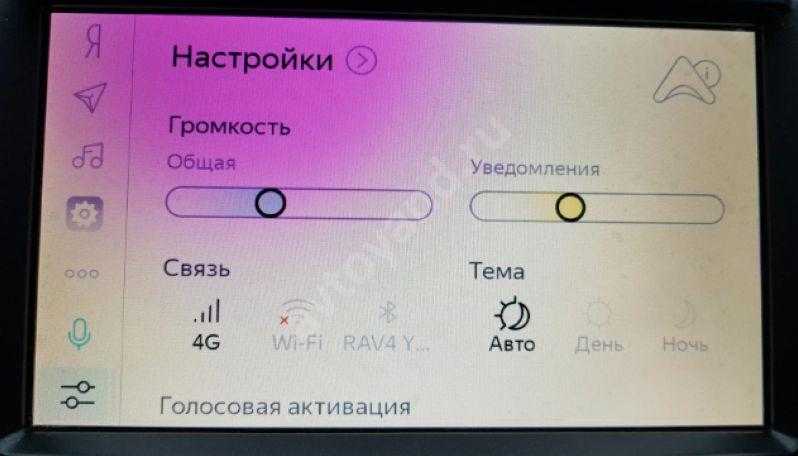
В указанном выше разделе доступно обновление прошивки Яндекс Авто. Оно выполняется двумя путями:
- Самостоятельно. В этом случае должно быть подключение к Интернету. О наличии обновления можно понять по появлению соответствующего сообщения возле символа в виде окошка.
- На сертифицированной станции. Для решения задачи необходимо приехать в сертифицированный центр с документами на машину и паспортом. Специалисты знают, как обновить Яндекс авто в Ниссан и других моделях, поэтому гарантирую успех выполнения работы. После установки нового ПО машина передается клиенту. На весь процесс уходит не более часа.
Узнать, какой способ загрузки доступен для конкретной марки машины, можно у официального дилера. Если обновление ГУ на Яндекс Авто для Renault Kaptur или другой машины прошло неуспешно, обратитесь в службу поддержки или авторизованный сервисный центр.
Навигатор
Распространенный вопрос пользователей — как обновить навигатор Яндекс Авто в головном устройстве. Здесь все зависит от настроек, которые установил автовладелец. Сделайте следующие шаги:
Жмите на кнопку с тремя горизонтальными полосками.

- Выберите раздел Настройки, а далее — Расширенные настройки.
- Войдите в пункт Карта и Интерфейс.
- Выберите пункт Обновление карт.
В появившемся разделе необходимо установить, как будет проходить обновление навигатора на Яндекс Авто для RAV4 или машин других моделей. На выбор дается два варианта:
- Только по Вай Фай. В таком случае карты будут скачиваться при подключении к Сети. Этот вариант позволяет уменьшить расходы на мобильный Интернет.
- Автоматически. При выборе такого способа ПО обновляется в автоматическом режиме.
Обновление навигатора Яндекс Авто в Рено Каптур или другой модели можно выполнить вручную. В частности, речь идет о загрузке новых карт. Сделайте следующие шаги:
- Жмите на три полоски.
- Выберите пункт Инструменты.
- Перейдите к пункту Загрузка карт.
- Введите название региона или населенного пункта. Система дает подсказки, чтобы упростить выбор. Если нужной карты нет, можно обратиться в службу поддержки.
- Жмите на кнопку Скачать (размер указан под кнопкой). Если на устройстве не хватает памяти, удалите лишнее.
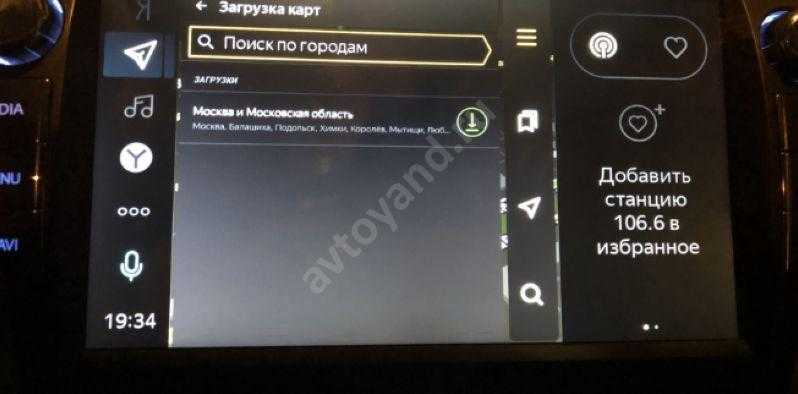
При использовании SD можно скачать карты для навигатора на Nissan X Trail, Тойота Камри 55 или машин других моделей на выносную память. Для этого войдите Настройки, выберите Расширенные, а после Сохраненные данные. Там укажите папку, где нужно сохранять карты после обновления.
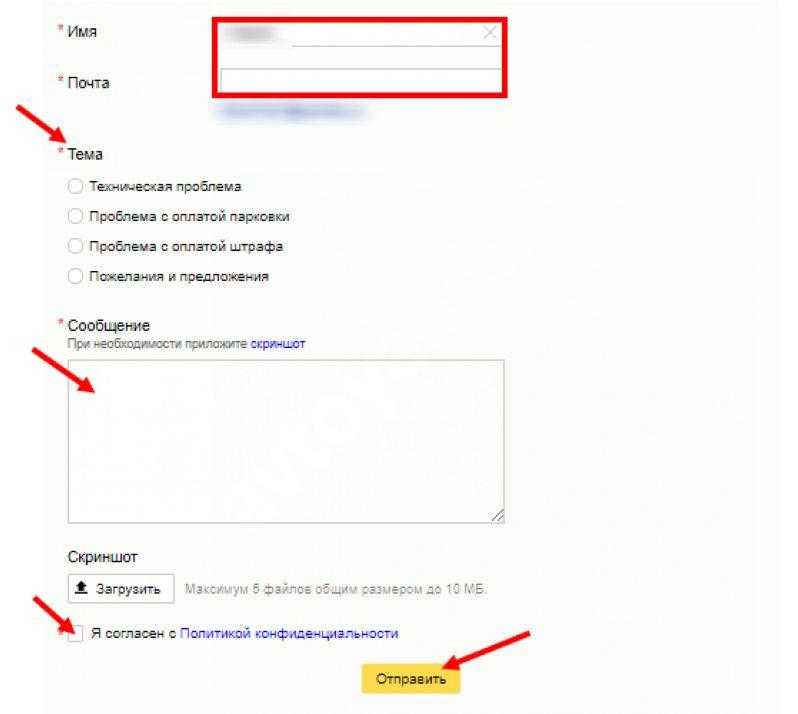
Приложение
Многие спрашивают, как обновить приложения Яндекс Авто. Загрузка новой информации, как правило, производится вместе со всем ПО. При желании можно поставить отдельные сервисы на смартфон или планшет и пользоваться ими. В дальнейшем для установленных приложений доступно стандартное обновление через Play Market или App Store в зависимости от установленной ОС.
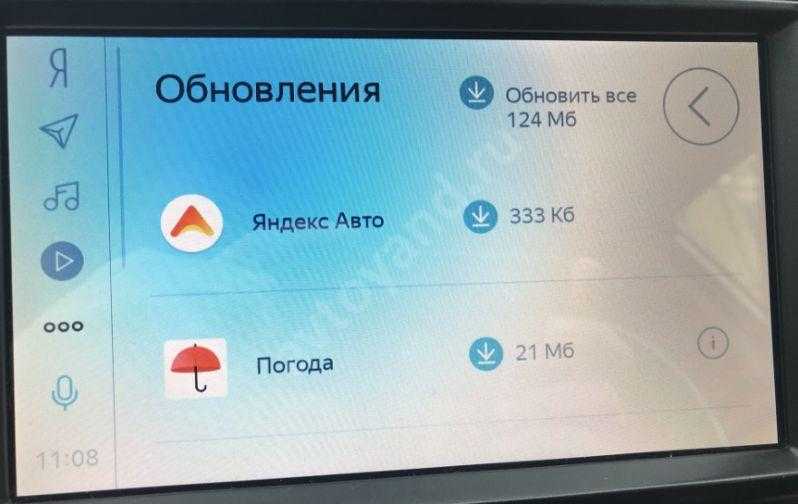
Умный дом
Вы можете составить целую экосистему, в основе которой – Яндекс Станция. Голосовой помощник помогает совершать простые действия! Устройства, совместимые с Алисой, относятся к категориям:
- Свет;
- Розетки;
- Чай и кофе;
- Уборка;
- Воздух;
- Крупная техника.

Устройства для умного дома с Алисой производятся компаниями:
- Xiaomi;
- Ready for Sky;
- SmartThings Connector;
- LG ThinQ;
- Умный дом Rubetek;
- Elari SmartHome;
- DIGMA SmartLife;
- EufyHome;
- G-On Homebridge;
- PBMS;
- Philips Hue;
- Tuya Smart;
- Z-Wave.me;
- Линейка устройств Sapfir;
- Терморегуляторы terneo;
- HiTE PRO;
- Larnitech;
- POWERNET;
- Smart Life;
- Sprut.Hub;
- WiZ;
- iRidium mobile;
- ioBroker;
- openHAB cloud KnopkaDom.ru;
- pyxis.cloud;
- Домовенок Кузя;
- Мимисмарт;
- Устройства Majordomo.

Это умные розетки, стиральные машинки, чайники, разнообразные датчики.
Эквалайзер в Яндекс Станции
Фишку ждали очень долго, но в конце прошлого года Яндекс обрадовал владельцев умных устройств: в настройках звука появилась возможность установить нужный пресет эквалайзера для того, чтобы колонка играла в разы лучше. Не соврали! Моя Яндекс.Станция первого поколения зазвучала и вправду лучше, наверное, почти на 100% своих возможностей.
Теперь можно настроить звук даже на маленькой Яндекс.Станции. А есть ли смысл?
Дело в том, что до появления эквалайзера в настройках Яндекс.Станции колонка играла не очень качественно. Грубо говоря, в нее были встроены неплохие динамики, которые нужно было адаптировать под любимый жанр вручную или с помощью пресетов, но такой возможности не было. Теперь эта возможность есть для всех владельцев умных колонок Яндекса. Настроить очень легко.
- Зайдите в приложение Яндекс или Умный дом.
- Зайдите в «Устройства».
- Нажмите на свою Яндекс.Станцию.
- Нажмите «Настройки звука» и выберите нужный пресет.
Вы также можете вручную поменять громкость каждого инструмента — на графике указаны нужные частоты. Кстати, если объединить колонки в мультирум, то на каждой колонке будет индивидуальная настройка.
Ответы на популярные вопросы
Да, голос изменяется достаточно легко. На выбор несколько вариантов озвучивания. Чтобы их просмотреть, войдите в Настройки – Ассистент – Голос ассистента. Прослушайте и поставьте тот, который вас устроит. Да, говорит. Русская озвучка появилась в августе 2018 года. А вот украинский язык, к сожалению, пока отсутствует. Нагрузка на аккумулятор, конечно, идет. Но она совсем несущественная. Также это дополнение практически не затрагивает операционную память. Комбинация клавиш такая же, как и в Гугл Помощнике. По умолчанию это долгий тап по кнопке Домой.
Вот мы я выяснили, как отключить Гугл Ассистента на Xiaomi. Вариантов деактивации достаточно много, и вы обязательно найдете подходящий. Пишите в комментарии, пользуетесь ли вы искусственным интеллектом браузера. А если возникли дополнительные вопросы и проблемы – всегда обращайтесь за помощью! Успехов!
.На сегодняшний день самая передовая отрасль в IT-индустрии – это разработка программ искусственного интеллекта. По признанию аналитиков, страна, опережающая в этой отрасли, получает стратегическое преимущество перед всеми другими. Поэтому в гонку за лидерство вовлечены все крупнейшие компании IT-индустрии.
ГолосовойПомощник Алиса Яндекс — это программа самообучающегося искусственного интеллекта, разработанная в России с использованием нейронной сети, которая уже сейчас может говорить на русском, украинском, английском и турецком языках. Алиса хорошо понимает русский язык: с Алисой можно общаться как через микрофон, так и через клавиатуру.
Основная функция Алисы — помощь в решении повседневных задач: поиск информации в интернете, найти определённое место, проложить маршрут, показать прогноз погоды и т. д. Для решения этих задач Алиса может привлекать сервисы не только компании «Яндекс» (Поиск, Карты, Музыка, Новости и пр.), но и сервисы других компаний.
И ещё: Алиса может развлечь вас, рассказать анекдот или историю, поддержать диалог. И это она порой делает даже остроумно.
В стандартный набор приложений телефонов HUAWEI (honor) входят приложения «Яндекс» и «Яндекс.Браузер», которые с октября 2017 года оснащены голосовым Помощником Алиса.
В тоже время компания Google, которая является разработчиком операционной системы Android, стоящей на большинстве смартфонов HUAWEI (honor), постаралась, чтобы только её продукт Google Assistant был основным голосовым Помощником. Этот Помощник запускается очень легко: достаточно нажать и удерживать некоторое время кнопку «Домой» («Главный экран») на панели навигации.

































